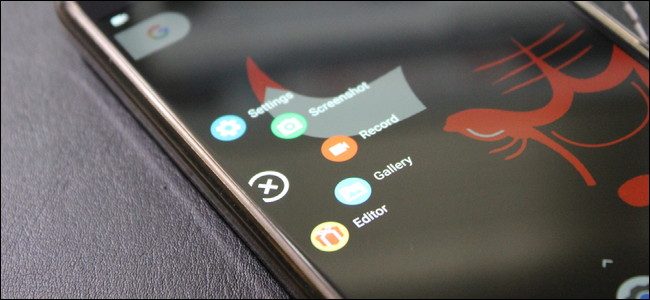Minecraft의 창의적인 블록 구축보다 더 재미있는 것은 무엇입니까? 휴대 할 수있는 플래시 드라이브에 휴대용 Minecraft 설치를 사용하여 언제 어디서나 원하는대로 빌드하세요. 어디서나 재미있는 Minecraft 휴대용 사본을 구성하는 방법에 대해 자세히 알아보십시오.
이 작업을 원하는 이유는 무엇입니까?
표준 Minecraft 설치는 Minecraft 게임 데이터를 시스템 디렉터리에 보관하고 Minecraft 런처에 대한 최신 업데이트 모든 플레이어가 아직 이용하지 않은 것은 자바의 로컬 설치에 의존합니다.
관련 : Minecraft는 더 이상 Java를 설치할 필요가 없습니다. Java를 제거 할 시간입니다.
오늘 우리는 이동식 드라이브에 Minecraft 및 모든 Minecraft 데이터를 주차 할 수있을뿐만 아니라 이동식으로 이동하지 않더라도 Minecraft 경험을 휴대용 컴퓨터로 전환하는 두 가지 방법을 살펴 봅니다. 모든 파일이 하나의 디렉토리에 포함되어 있으므로 한 번에 전체 Minecraft 경험을 쉽게 백업하고 복원 할 수 있습니다.
우리는 후자의 이유로 Minecraft 설치를 휴대용 설치로 실행합니다. 예, 어디든 가져갈 수 있다는 것이 좋습니다.하지만 가장 중요한 부분은 백업 할 수 있다는 것입니다. 모두 디렉토리 하나만 복사하면됩니다.
쉽게 이식 / 백업 할 수 있도록 두 가지 기술을 살펴 보겠습니다. 먼저 Minecraft의 바닐라 사본을 가져 와서 휴대 가능하게 만드는 방법을 살펴본 다음보다 강력하고 유연한 Minecraft 관리 경험을 제공하는 고급 MultiMC 런처를 살펴 보겠습니다 (또한 휴대용 런처).
MultiMC 런처의 유연성에 대한 바닐라 Minecraft 경험을 원하는지 여부를 결정할 수 있도록 우리와 함께 따르기 전에 전체 튜토리얼을 읽어 보는 것이 좋습니다.
노트 : 이 자습서의 단계는 Windows 중심이지만 일반적인 원칙은 Mac 및 Linux 컴퓨터에 쉽게 적용 할 수 있습니다. Minecraft와 MultiMC는 모두 크로스 플랫폼입니다.
플래시 드라이브 선택 및 준비
고품질의 이동식 미디어로이 튜토리얼을 따를 수 있지만 (또는 메인 하드 드라이브에 휴대용 Minecraft 폴더를 만들기 위해이를 따를 수도 있지만) 우리는 우리가 배치 한 플래시 드라이브 중 하나를 전용 Minecraft 휴대용 드라이브로 전환하기로 결정했습니다. 당연히 Minecraft 테마 아이콘입니다.
드라이브 선택에 관한 한, 책상 서랍 바닥에있는 512MB USB 1.1 드라이브를 재활용 할 때가 아닙니다. 그들이 얼마나 저렴한지를 감안할 때 적절한 양의 저장 용량 (최소 8GB)을 갖춘 좋은 USB 3.0 플래시 드라이브가 필요합니다.
작은 세계가 몇 개만있는 바닐라 Minecraft 설치에 필요한 공간에 대한 관점을 제공하려면 약 300-500MB를 차지하지만 일단 큰 세계를 구축 / 탐색하고 모드를 추가하고 정교한지도를 다운로드하기 시작하면 따라서 8GB 드라이브를 쉽게 최대로 사용할 수 있습니다. 지도, 모드 및 유용한 Minecraft 관련 앱으로 가득 찬 메인 Minecraft 디렉토리의 무게는 약 14GB입니다.
Minecraft와 함께 가지고 다니고 싶은 다른 파일을위한 충분한 공간이있는 드라이브를 찾고 있다면 Amazon에서 선택할 수있는 높은 등급의 USB 3.0 드라이브가 많이 있습니다. 이 Sandisk Ultra Fit 로우 프로파일 플래시 드라이브 (각각 $ 10 / $ 16 / $ 29에 16 / 32 / 64GB 크기로 제공).
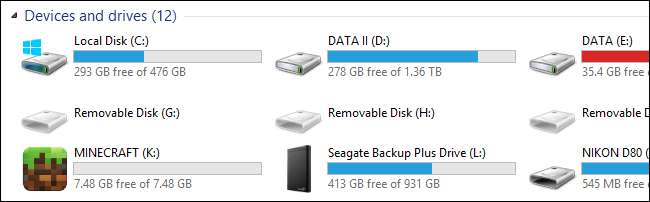
플래시 드라이브를 선택한 상태에서 순전히 외형적인 발자국을 따라 가고 휴대용 Minecraft 플래시 드라이브에 사용자 지정 아이콘을 추가하려면 프로세스가 매우 간단합니다. 먼저 사용할 적절한 아이콘을 찾아야합니다. 자신의 .ico 파일을 만드는 데 소란을 피울 수는 있지만 EasyIcon.net에서 "Minecraft"를 검색했습니다. 및 다운로드 .ico 형식으로 좋아하는 아이콘 .
다운로드 후 플래시 드라이브에 복사하고 이름을 minecraft.ico로 변경했습니다. 드라이브의 아이콘을 사용하면 Windows에서 .ico 파일을 드라이브 아이콘으로 사용하도록 프롬프트하는 약간의 코드 만 있으면됩니다. 플래시 드라이브의 루트에 텍스트 문서를 만들고 다음 코드를 붙여 넣습니다.
[AutoRun]
icon = minecraft.ico
파일을 autorun.inf로 저장합니다. 다음에 플래시 드라이브를 삽입하면 지정된 아이콘이 드라이브 아이콘으로로드되고 위의 스크린 샷에서 볼 수 있듯이 일반 드라이브 아이콘 대신 멋진 작은 Minecraft 아이콘이 표시됩니다.
약간의 추가 준비 작업이 필요하지만 따라가는 자습서 버전 (바닐라 Minecraft 또는 MultiMC)에 따라 다르므로 추가 단계를 해당 하위 범주로 분리했습니다.
이식성을위한 Vanilla Minecraft 구성
바닐라 Minecraft를 휴대용 애플리케이션으로 성공적으로 실행하는 데는 두 가지 장애물이 있습니다. 먼저, 기본 설치에서와 같이 시스템 전체 애플리케이션 데이터 디렉터리가 아닌 로컬 디렉터리에서 게임 데이터를 찾도록 Minecraft에 지시해야합니다. 둘째, Java 시스템 변수 대신 Java의 로컬 복사본을 사용하도록 강제해야합니다 (Java가 호스트 시스템에 설치되어있는 경우 나중에 실행하게됩니다). 필요한 폴더 구조를 만든 다음 앞서 언급 한 장애물을 쉽게 해결할 수있는 방법을 살펴 보겠습니다.
디렉토리 구조 만들기
깔끔한 디렉토리 구조는 물건이 어디에 있는지 정확히 아는 데 유용 할뿐만 아니라 휴대용 Minecraft 마술을 훨씬 쉽게 수행 할 수있는 바로 가기와 배치 파일을 만들 수 있습니다.
플래시 드라이브의 루트 디렉터리에 "Minecraft Portable"이라는 디렉터리를 만든 다음 해당 폴더 내에 "bin"과 "data"라는 두 개의 하위 디렉터리를 만듭니다. 디렉토리는 시각적 참조를 위해 아래에 매핑되어 있습니다.
뿌리
. / Minecraft Portable /
. . / 오전 /
. . /데이터/
위의 디렉토리를 준비했으면 이제 필요한 파일로 채워야합니다. "bin"폴더에는 실행 파일이 저장되고 "data"폴더에는 모든 Minecraft 데이터 (월드 파일, 리소스 팩 등)가 저장됩니다.
디렉토리 구조 채우기
첫 번째 중지는 새 복사본을 가져 오는 것입니다. Minecraft 웹 사이트의 Minecraft.exe 또는 현재 PC에서 사용중인 사본을 가져옵니다. 이 튜토리얼은 현지화 된 Java를 지원하는 업데이트 된 런처를 사용하는 사용자에게 의존하므로 공식 웹 사이트에서 새로운 사본을 얻는 것이 좋습니다.
관련 : Minecraft Worlds, Mods 등을 백업하는 방법
파일을 다운로드하되 실행하지는 마십시오. / Minecraft Portable / bin / 폴더에 Minecraft.exe 파일을 배치합니다.
다음으로 컴퓨터에서 기존 Minecraft 데이터 폴더를 복사하거나 새로 설치할 새 디렉토리를 만들 수 있습니다. 기존 Minecraft 데이터를 사용하려면 ".minecraft"폴더를 복사합니다 (Windows 애플리케이션 데이터 폴더에서 폴더를 찾을 수 있습니다. WinKey + R을 눌러 실행 대화 상자를 열고 따옴표를 입력하면 쉽게 액세스 할 수 있습니다. 실행 상자의 "% appdata %"). 새로 시작하려면 "data"폴더 안에 ".minecraft"디렉토리를 만드십시오.
노트 : Windows는 "."로 시작하는 폴더와 파일을 만드는 데 매우 특별합니다. Windows에서 소리를 지르지 않고 ".minecraft"폴더를 만들려면 폴더 이름 끝에 다른 "."를 추가하십시오. ".minecraft"처럼 후행 표시가 자동으로 제거되고 불만없이 ".minecraft"폴더를 만들 수 있습니다.
뿌리
. / Minecraft Portable /
. . / 오전 /
. . . Minecraft.exe
. . /데이터/
. . . .minecraft
이 시점에서 Minecraft 실행 파일과 게임 데이터 디렉터리가 적절한 하위 디렉터리에 중첩 된 위의지도와 같은 디렉터리 구조가 있어야합니다.
배치 파일 생성
여기에 우리의 작은 이식성 스턴트를 묶는 마법의 접착제는 배치 파일입니다. 우리는 Minecraft를 시작하고 동시에 임시 연결을 만들어야합니다. 여기서 Minecraft는 시스템 전체 애플리케이션 데이터 폴더를 기본값으로 설정하는 대신 애플리케이션 데이터 폴더로 생성 한 로컬 데이터 폴더를 사용할 수 있습니다.
이를 위해 APPDATA 값에 대한 임시 변수를 설정하는 런처 배치 파일을 만들어야합니다. / Minecraft Portable / 폴더로 이동하여 새 텍스트 문서를 만듭니다. 다음 텍스트를 붙여 넣으십시오.
APPDATA = % CD % \ data 설정
"% CD % \ bin \ Minecraft.exe"
문서를 저장하고 이름을 "portableminecraft.bat"로 바꿉니다. Minecraft 런처가 자동으로 실행되지 않는 경우 배치 파일에 "PAUSE"줄을 추가하여 오류를 검토 할 수 있도록 명령 창을 열어 둘 수 있습니다. 우리가 지정하고 배치 파일을 올바르게 생성 한 정확한 디렉토리 구조를 사용했다고 가정하면 런처가 실행되고 필요한 구성 요소를 자동으로 다운로드하며 Minecraft 계정으로 로그인하라는 메시지가 표시됩니다.
이 시점에서 "bin"및 "data"폴더를 들여다 보면 몇 가지 새로운 하위 폴더를 볼 수 있습니다. 이제 'bin'폴더에는 launcher.jar, runtimes 및 로그 파일 용 폴더가 있습니다. "data"폴더에는 이제 "java"폴더가 있고 ".minecraft"폴더에는 게임 데이터를 보관하기 위해 생성 된 첫 번째 디렉토리가 있습니다. (컴퓨터에서 기존 ".minecraft"폴더를 복사 한 경우 모든 디렉토리가 이미 채워집니다.)
다음 단계에서 실행기 및 프로필 데이터에 액세스하여 로컬 앱 데이터 및 Java 인스턴스를 사용하고 있는지 확인해야하므로 Minecraft 계정에 로그인하십시오.
구성 확인
지금까지 모든 것을 올바르게 수행했다면 모든 기본 설정이 완벽해야하므로 구성을 확인할 필요조차 없습니다. 또한 로컬 앱 데이터 및 Java 인스턴스를 사용하고 있는지 확인하기 위해 어쨌든 확인하여 내일 플래시 드라이브를 가져 가지 않고 친구 집에서 한 번은 모든 것을 발견 할 것입니다. 실제로 집에있는 컴퓨터에 있습니다.
portableminecraft.bat를 실행하고 (마지막 섹션에서 아직 열지 않은 경우) 프로필 화면이로드 될 때까지 기다립니다 (계정에 로그인 한 후 표시됨). 아래 스크린 샷에서 볼 수 있듯이 프로필 선택 메뉴와 편집 버튼을 아래에서 확인합니다.
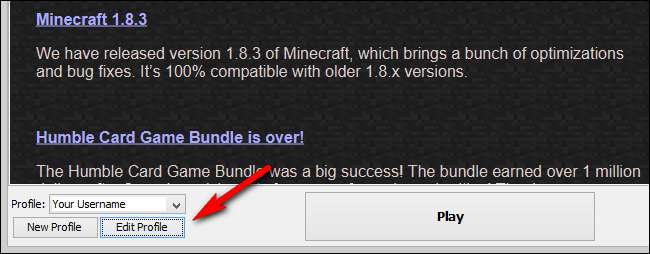
"프로필 편집"을 클릭하여 프로필 메뉴를 불러옵니다. 프로필 메뉴에서 프로필 정보-> 게임 디렉토리 및 Java 설정 (고급)-> 실행 파일을 확인해야합니다.
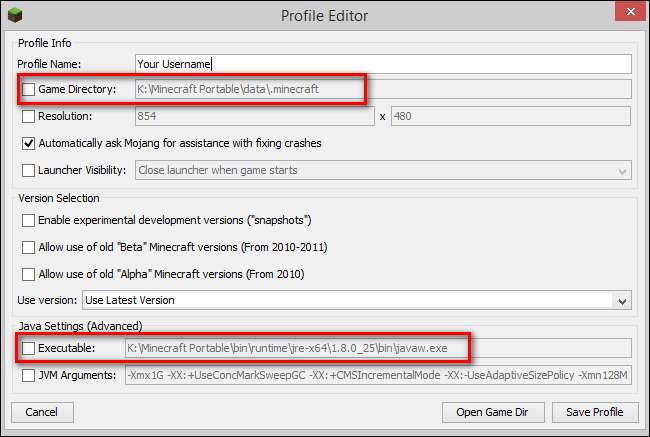
두 위치 모두 \ Minecraft Portable \ 폴더 (각각 \ data \ .minecraft \ 및 \ bin \ runtime \ 폴더)를 가리켜 야합니다. 게임 디렉토리가 플래시 드라이브를 가리 키지 않는 경우이 튜토리얼의 배치 파일 생성 섹션으로 돌아가서 APPDATA 변수가 플래시 드라이브의 ".minecraft"폴더 위치를 가리키는 지 확인해야합니다.
Minecraft가 이제 Java를 현지화하므로 Java 실행 파일 항목은 기본적으로 새 런처를 사용하고 있으므로 플래시 드라이브의 위치를 가리켜 야합니다. 그렇지 않은 경우 확인란을 선택하고 \ bin \ 폴더에서 javaw.exe가 포함 된 하위 디렉터리를 수동으로 찾아 실행 파일로 설정합니다.
모든 것이 확인되고 위의 두 값이 이동식 미디어를 가리키고 나면 이제 재생할 시간입니다! 메인 런처 창에서 플레이 버튼을 클릭하고 필요한 게임 파일과 자산이 휴대용 Minecraft 디렉터리에 다운로드 될 때까지 기다립니다.
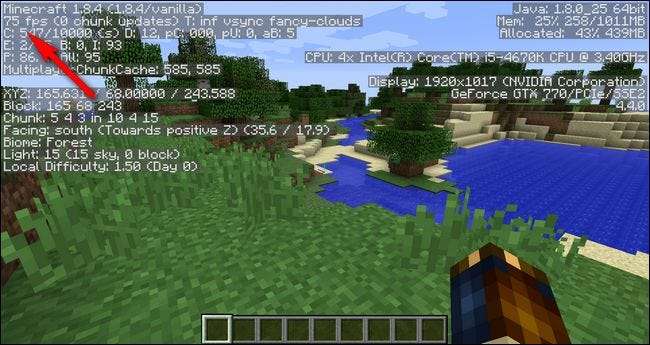
우리는 플래시 드라이브에서 게임을 실행할 때 성능이 떨어질 것으로 예상했지만,지도가 처음로드되었을 때 몇 번 더 끊김없이 모든 것이 원활하게 실행되었습니다. 일관된 75FPS는 메인 하드 드라이브에서 Minecraft를 플레이 할 때 얻은 것과 동일한 성능과 일치합니다.
이식성을위한 MultiMC 구성
먼저 MultiMC에 익숙하지 않은 경우 다음을 적극 권장합니다. 여기에서 설치 가이드를 읽으십시오. . 가이드를 확인하면 사용 여부를 알 수 있으며 가이드는이 자습서의 범위를 훨씬 넘어서 응용 프로그램에 대해 자세히 다룹니다.
관련 : MultiMC로 Minecraft 인스턴스 및 모드를 관리하는 방법
간단히 말해서 MultiMC는 이름에서 알 수 있듯이 Minecraft의 여러 인스턴스를 관리하는 도구입니다. 맵, 모드 등에 대한 별개의 게임 데이터 폴더를 사용하여 슈퍼 프로필의 양을 설정하려는 경우 MultiMC가 있습니다.
Portable Java 설치
본질적으로 MultiMC는 모든 Minecraft 데이터를 중앙 위치에 저장하므로 이식 가능합니다. 현재 MultiMC 릴리스 (이 자습서 현재 0.4.5)의 유일한 약점은 최신 설치 프로그램 업데이트로 출시 된 새로운 로컬 Java 기능 Minecraft를 처리하도록 아직 업데이트되지 않았다는 것입니다. 즉, 호스트 컴퓨터에 Java가 설치되어 있지 않으면 운이 좋지 않습니다 (멀티 MC를 시작할 때 설정을 변경해야합니다).
이 문제를 해결하기 위해 취할 수있는 두 가지 방법이 있습니다. 당신 할 수 있었다 Java ala의 휴대용 버전 설치 PortableApps.com에있는 jPortable 설치 프로그램 하지만 우리는 Mojang이 내놓은 포터블 버전을 선호합니다.
Minecraft와 함께 제공되는 Mojang 패키지 버전에 액세스하는 방법은 개인적인 선택입니다. 한 가지 방법은 바닐라 Minecraft (이전 섹션에서했던 것처럼)와 MultiMC (이 섹션에서했던 것처럼)를 모두 이중 설치 한 다음 Mojang이 제공하는 Java 번들에서 MultiMC를 지정하는 것입니다. 다른 방법은 PC의 Minecraft 디렉토리에서 / java / 디렉토리를 복사하는 것입니다. 바닐라 Minecraft 런처를 실행하기 만하면 Java 번들을 제자리에서 업데이트 할 수 있으므로 전자 기술이 더 좋습니다.
포터블 자바에서 MultMC 가리 키기
별도의 복사본 (예 : jPortable)을 설치하든, 이전 섹션에서 설치 한 휴대용 복사본에 피기 백하든, 컴퓨터의 기본 Minecraft 설치에서 java 디렉토리를 복사하든 상관없이 MultiMC를 찾을 위치를 표시해야합니다.
다시 말하지만 MultiMC를 심층적으로 다루었 기 때문에 전체 길이 튜토리얼에서 여기서 모든 기능을 파헤 치지는 않을 것입니다. 그러나 우리는 그것을 설치하고 Java 디렉토리 경로를 조정해야 할 곳을 실행할 것입니다. 다운로드 여기에 MultiMC zip 파일의 내용을 플래시 드라이브의 루트 디렉토리에 추출하십시오.
MultiMC 폴더를 열고 실행하십시오. 사용할 Java 버전을 선택하라는 메시지가 표시되거나 (Java가 시스템에 설치된 경우) 설치되지 않았다는 경고가 표시됩니다.
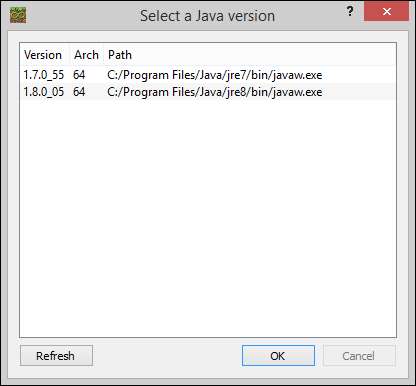
이 시점에서 어떤 버전 (또는 다른 버전)을 선택하든 상관 없습니다. 원하는 버전을 선택하고 "확인"을 클릭하면 화면이 사라집니다. 어쨌든 변경하려고하므로 어떤 선택을하든 관련이 없습니다.

기본 MultiMC 대시 보드로 이동 한 후 도구 모음에서 설정 버튼 (위 스크린 샷에 강조 표시된 컴퓨터 아이콘)을 선택합니다.
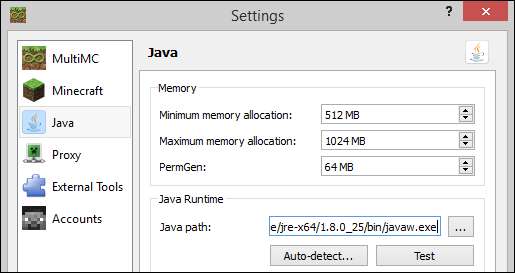
왼쪽 탐색 패널에서 "Java"를 선택합니다. Java 메뉴에서“. . .” "Java 경로 :"항목 옆에있는 버튼을 클릭합니다. 플래시 드라이브에서 javaw.exe 파일의 위치를 찾습니다. 이전 섹션의 자습서를 따라했다면 다음 디렉토리에서 찾을 수있는 Mojang의 멋진 Java 사본을 얻을 수 있습니다.
/ Minecraft Portable / bin / runtime / jre-x64 / 1.8.0_25 / bin / javaw.exe
이제 이것은 중요한 단계입니다. 플래시 드라이브의 문자 할당이 변경되는 것과 같은 의사 상대 경로를 생성하려면 "Java 경로 :"상자에있는 경로의 앞쪽에서 드라이브 문자 지정을 제거해야합니다. MultiMC는 잘못된 위치에서 Java 실행 파일을 찾는 데 실패하지 않습니다.
Java 실행 파일을 찾은 후 "Java 경로 :"상자의 경로는 다음과 같습니다.
K : / Minecraft Portable / bin / runtime / jre-x64 / 1.8.0_25 / bin / javaw.exe
여기서 K :는 F, H 또는 Windows가 플래시 드라이브에 할당 한 문자 일 수 있습니다. 드라이브 문자와 콜론을 제거하기 만하면 상자와 MultiMC의 항목이 해당 드라이브와 관련된 파일을 찾습니다.
/ Minecraft Portable / bin / runtime / jre-x64 / 1.8.0_25 / bin / javaw.exe
완료되면 "테스트"버튼을 누르고보고하는 Java 버전이 상자에있는 Java 버전과 일치하는지 확인합니다 (위 스크린 샷에서 테스트에서는 1.8.0_25로 표시됨).
물론 실제 테스트는 Java의 휴대용 버전을 사용하여 MultiMC를 통해 실제로 Minecraft를 실행하는 것입니다. 설정 메뉴 하단의 "저장"을 클릭하고 기본 MultiMC 대시 보드로 돌아가서 "인스턴스 생성"을 마우스 오른쪽 버튼으로 클릭 한 다음 Minecraft 사본을 생성합니다 (자세한 설명은 이 튜토리얼 ).
인스턴스를 두 번 클릭하여 실행하고 돌리십시오.
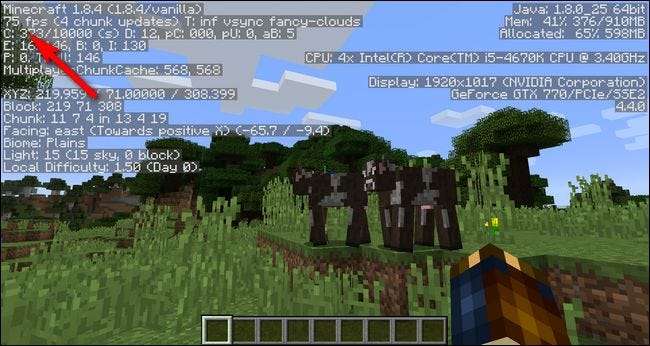
이전 섹션과 동일한 버전의 Minecraft, 동일한 머신에서 실행되는 동일한 버전의 Java, 새지도에로드되고 MultiMC에서 관리하는 모든 항목 : 똑같은 부드러운 75FPS 성능. 성공!
휴대용 Minecraft 팁과 요령
표준 Minecraft 런처 설치를 선택하든 MultiMC 설치 런처를 선택하든 휴대용 Minecraft 경험을 향상시킬 수있는 몇 가지 팁과 트릭이 있습니다.
고품질 플래시 드라이브 사용 : 이미 강조했듯이 고품질 플래시 드라이브를 사용하고 있는지 확인하고 가능하면 USB 3.0 포트에 연결합니다. 대부분의 플레이 중에 USB 2.0 포트의 느린 플래시 드라이브에 문제가 없어야하지만 (특히 비행을하고 빠르게 땅을 덮을 수있는 크리에이티브 모드에서) 탐색을 많이한다면 가능한 최상의 연결을 원할 것입니다. 지도를 빠르게 탐색 할 때 발생하는 청크 생성은 느린 연결에서 상당한 부담을 줄 수 있습니다.
관련 : Minecraft Mods를 설치하여 게임을 사용자 지정하는 방법
임시로 호스트의 HDD에 파일을 복사하는 것을 두려워하지 마십시오. 한 번 이상의 짧은 플레이 세션 동안 호스트 컴퓨터를 사용할 계획이라면 (그리고 컴퓨터 소유자의 허가를받은 경우) 올바른 권한을 얻기 위해 플래시 드라이브에서 파일을 복사하는 것이 좋습니다. -HDD 속도 향상. 전체 설치를 이식 할 수있을 때 Minecraft 파일을 쉽게 백업 할 수 있다는 이야기를 기억하십니까? 관련 Minecraft 디렉토리를 플래시 드라이브에서 호스트 컴퓨터로 바로 복사 한 다음 완료되면 집으로 돌아 가기 전에 반환하면됩니다.
공간이있는 경우 방금 수행 한 작업의 새 사본을 보관하십시오. Minecraft를 좋아하는 친구와 가족이 휴대용 Minecraft 설치에 대해 들었을 때 직접 사본을 원할 가능성이 매우 높습니다. 물론 그들이 이해하도록이 기사로 안내 할 수 있습니다. 어떻게 작동하지만 데스크톱이나 플래시 드라이브에 바로 새 복사본을 덤프하는 것도 쉽습니다. 휴대용 Minecraft 설치를 자신의 모든 개인 세계 등으로 사용자 지정하기 전에 플래시 드라이브에 공간이 있다면“Original Backup”또는“Fresh Copy”와 같은 디렉터리를 만들고 모든 복사본을 덤프하십시오. 폴더에 로그인 정보가 생성되지 않았습니다. 간단한 복사 및 붙여 넣기 작업을 공유 할 수 있습니다.
맵, 리소스 팩 및 모드를 깔끔하고 체계적으로 유지하십시오. 휴대용 Minecraft 카피로 플레이 할 때의 이점 중 하나는 종종 친구 집에서 자신을 찾을 수 있다는 것입니다. 그 친구는 아마도 당신이 축적 한 멋진지도, 자원 팩, 모드에 꽤 관심이있을 것입니다. 잘 구성된 디렉토리 구조 (하위 섹션 참조) 이 기사에서 , 아이디어를위한“좋은 모드 구성 실행”)을 사용하면 필요한 것을 매우 쉽게 찾고 공유 할 수 있습니다.
Java를 업데이트하는 것을 잊지 마십시오. Minecraft에만 사용되는 독립형 Java 버전의 보안 위험은 실질적으로 존재하지 않지만 적어도 한 달에 한 번 정도 체크인하지 않으면 Mojang이 새로운 휴대용 Java 설치를 푸시했는지 확인합니다. 잠재적 인 성능 향상 및 버그 수정을 놓칠 수 있습니다.
잘 갖추어 진 플래시 드라이브, MultiMC와 같은 Swiss Army 칼 모양의 런처,이 튜토리얼에서 설명한 팁과 트릭으로 무장하면 항상 Minecraft를 주머니에 넣고 먼 곳에서 PC에서 플레이 할 수 있습니다.